設定網域不是一件太複雜的事,但倘若你不小心設定錯誤,便會相當惱人。對於專業、有經驗的人來說,設定網域往往是 5 到 10 分鐘即可搞定的事情,然而對沒經驗的人來說可能搞了一整個晚上還無法搞定。
KumaHost 都懂,因此我們提供網域代理人的服務,每一位 KumaHost 的使用者們在第一次進行網域設定時,我們都會提供免額外收費的網域代理設定服務,協助你的網站盡快完成相關設定、盡快上線,你無須擔心設定錯誤也無需消耗能量在這件事情上 —— 事實上,網域設定通常就是一次搞定、未來一年你都不太有機會需要再做這件事。你唯一需要記得的就是網域一年後到期,要記得續約。
為何要使用「授權代理」?給帳號密碼不好嗎?
直接給帳號密碼的問題有兩個,一是風險、二是麻煩。
風險在於擁有你帳號密碼的人,可能會掌握你的網域權限、掌握你的信用卡付款權限,儘管你相當信任擁有你帳號密碼的人,我們也沒把握對方的電腦會不會遭竊、遭到入侵,網域是個人品牌的重要資產,我們建議謹慎點好。透過授權代理,我們可以確保對方僅擁有「網域管理」的權限,而不會有網域被盜或其他風險。
而麻煩的點則在於,比較注重資訊安全、資產安全的網域系統都會在登入時要求「到信箱收驗證碼」,這意味著你與操作人員都要同步作業,兩個人得事先約好時間。透過授權代理,可以完全省去這個麻煩。
以下是如何將你的 GoDaddy 的網域管理權限,授權給 KumaHost 的步驟。
步驟一:從「帳戶設定」選擇「委派存取權」
我們有注意到可能是翻譯的問題,GoDaddy 有些頁面翻譯成「代理人存取權」
若你使用的是英文版介面,請選取「Account Settings/Delegate Access」
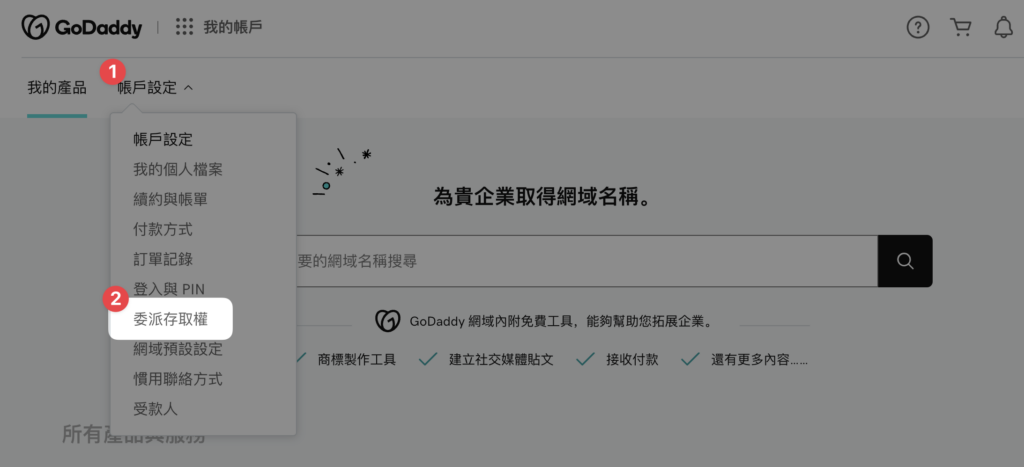
步驟二:在「代理人存取權」頁面點選邀請
在此頁面點選「邀請獲得存取權」
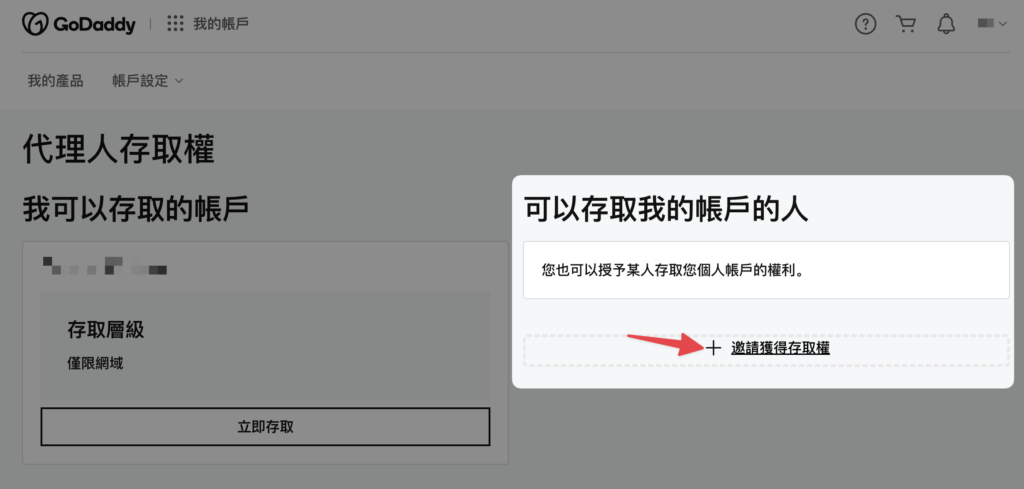
步驟三:輸入 KumaHost 的資訊
點選了「邀請獲得存取權」後你會看到一個彈出視窗,請填寫以下資訊:
- 名稱: KumaHost 或是任何便於你記憶、辨識的名稱
- 電子郵件: godaddy@kumahost.com
- 存取層級:選取「僅限網域」
接著點選「邀請」即可完成。